क्या जानना है
- थीम वाले आइकन चालू करें और एक ठोस या वॉलपेपर-आधारित रंग चुनें।
- उन विकल्पों तक यहां पहुंचें:सेटिंग > वॉलपेपर और शैली ।
- आइकन पैक वाला एक तृतीय-पक्ष ऐप सबसे अधिक लचीलापन प्रदान करता है।
यह लेख आपके Android ऐप्स के रंग और आइकन बदलने के लिए आपके विकल्पों का विवरण देता है।
इस लेख में दिए गए निर्देश Android 12 पर चलने वाले Google Pixel का उपयोग करके बनाए गए थे, इसलिए यदि आप किसी भिन्न कंपनी के फ़ोन का उपयोग कर रहे हैं या पुराने ऑपरेटिंग सिस्टम वाले फ़ोन का उपयोग कर रहे हैं, तो आपके लिए उपलब्ध विकल्प भिन्न होंगे।
मैं अपने फोन पर अपने ऐप्स का रंग कैसे बदलूं?
डिफ़ॉल्ट रूप से, कुछ एंड्रॉइड फोन पर ऐप आइकन, जैसे कि पिक्सेल, अनिवार्य रूप से अपरिवर्तनीय हैं, रंग और वास्तविक आइकन दोनों। उदाहरण के लिए, Spotify हरा और काला है, और इसे बदलने का कोई आसान तरीका नहीं है।
हालाँकि, कुछ ऐसे मामले हैं जहाँ ऐप आपको विकल्पों के चयन से आइकन को संशोधित करने देता है। या, ऐप का अन्य ऐप्स की तुलना में आपके फ़ोन की सेटिंग से घनिष्ठ संबंध है, इसलिए यदि आप अपने फ़ोन पर रंग सेटिंग बदलते हैं, तो ऐप का रंग और आइकन शैली भी बदल जाएगी।
यदि अन्य सभी विफल हो जाते हैं, तो तृतीय-पक्ष एप्लिकेशन आइकन पैक के माध्यम से आपके लिए पूरी प्रक्रिया का ध्यान रख सकते हैं। आप इस तरह ऐप के आइकन रंग और संपूर्ण आइकन ग्राफ़िक को संशोधित कर सकते हैं।
ऐप आइकन का रंग बदलने के लिए Google द्वारा स्वीकृत विकल्प यहां दिए गए हैं:
थीम वाले आइकॉन का इस्तेमाल करें
ऐप आइकन का रंग तुरंत बदलने का एक तरीका है थीम वाले आइकन . का उपयोग करना . लेकिन एक पकड़ है:हर आइकन नहीं बदलेगा—केवल Google द्वारा प्रदान किए गए जैसे क्रोम, यूट्यूब, कैमरा, फोन, संदेश, प्ले स्टोर, जीमेल, आदि।
सेटिंग . पर जाएं> वॉलपेपर और शैली > थीम वाले आइकन और चुनें कि आप क्या उपयोग करना चाहते हैं।
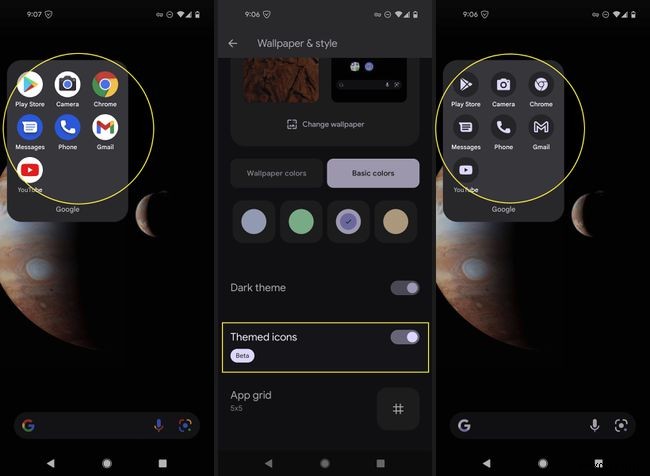
आपके द्वारा समाप्त की जाने वाली आइकन शैली आपके वॉलपेपर में उपयोग किए गए रंगों पर निर्भर करती है (नीचे देखें) और यदि डार्क थीम चालू है।
वॉलपेपर रंग चालू करें
थीम वाले आइकन यथावत काम करते हैं, इसलिए आप इसे चालू कर सकते हैं और इसके बारे में भूल सकते हैं। या, थोड़े से अनुकूलन में काम करने के लिए, आप रंग विकल्पों के दो सेटों के माध्यम से ऐप के रंगों में हेरफेर कर सकते हैं:वॉलपेपर रंग और मूल रंग ।
उदाहरण के लिए, यदि आप चाहते हैं कि वे Google ऐप्स बैंगनी हों, तो आप उस रंग को सेटिंग से चुन सकते हैं> वॉलपेपर और शैली> मूल रंग . यदि आप चाहते हैं कि ऐप आइकन के रंग वॉलपेपर के साथ संतुलित हों, तो सेटिंग . खोलें> वॉलपेपर और शैली > वॉलपेपर के रंग और उन रंग संयोजनों में से एक चुनें (आपके द्वारा उपयोग किए जा रहे वॉलपेपर के आधार पर जो संयोजन आप देखते हैं वे बदलते हैं)।
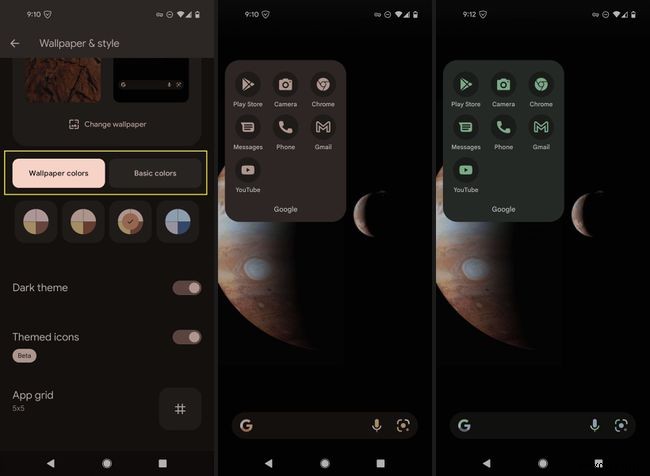
वे रंग शैलियाँ फ़ोल्डर पृष्ठभूमि, लॉक स्क्रीन और अन्य स्थानों पर भी लागू होती हैं। वे Google के ऐप आइकन का रंग बदलते हैं क्योंकि उन्होंने अपने ऐप्स को उस सेट के हिस्से के रूप में शामिल किया है जिस पर रंग सेटिंग लागू होती है। वे भविष्य में तीसरे पक्ष के डेवलपर्स के लिए विकल्प का विस्तार कर सकते हैं ताकि आपके अन्य ऐप्स भी रंग बदल सकें।
आप Android पर ऐप आइकन कैसे बदलते हैं?
केवल संपूर्ण ऐप आइकन को बदलकर ऐप के रंग बदलना भी संभव है। ऐसा करने का एकमात्र अंतर्निहित तरीका ऊपर दिए गए निर्देशों का पालन करना है। आपके द्वारा चुना गया रंग पैलेट, आप जिस वॉलपेपर का उपयोग कर रहे हैं, और क्या गहरे रंग की थीम और थीम वाले आइकन विकल्प आपके कुछ ऐप्स के प्रदर्शन को प्रभावित करते हैं।
लेकिन क्या होगा यदि आप एक अलग ऐप आइकन चुनना चाहते हैं, शायद एक गैर-Google ऐप के लिए? फ़ोन की सेटिंग में ऐसे कोई आइकन पैक नहीं हैं, जिनके माध्यम से आप साइकिल चला सकते हैं, और न ही आपके द्वारा चुने गए किसी एक आइकन के लिए एक आइकन को स्वैप करने का कोई स्वीकृत तरीका है।
हालाँकि, ऐप डेवलपर कुछ दुर्लभ मामलों में ऐप की सेटिंग में ऐप आइकन कस्टमाइज़ेशन विकल्प शामिल करेगा। एक उदाहरण गूगल प्ले स्टोर में डकडकगो ब्राउज़र है। ऐप आइकन नामक एक स्क्रीन उस ऐप की सेटिंग में है, जिसमें कई विकल्प हैं। इससे कोई फर्क नहीं पड़ता कि आपके वॉलपेपर का रंग क्या है या आपने अपने फ़ोन की सेटिंग में कौन सा अन्य टॉगल सक्षम किया है; इस ऐप का आइकन इस बात से निर्धारित होता है कि आप इसकी सेटिंग में क्या तय करते हैं।
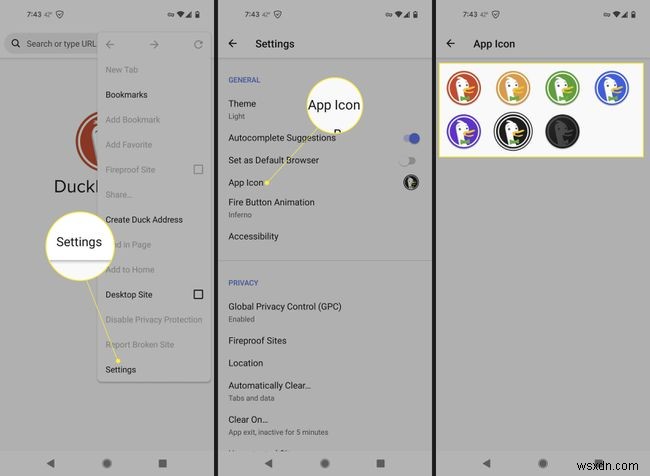
यदि आप जिस ऐप के लिए आइकन का रंग बदलने का प्रयास कर रहे हैं, उसमें उस स्तर का अनुकूलन नहीं है, तो किसी तृतीय-पक्ष टूल का उपयोग करने पर विचार करें। काम करने के लिए आपको अपने फ़ोन के साथ आए Android लॉन्चर से भिन्न Android लॉन्चर की आवश्यकता हो सकती है।
Android पर ऐप आइकन कैसे बदलें अक्सर पूछे जाने वाले प्रश्न- मैं सैमसंग फोन पर ऐप्स का रंग कैसे बदलूं?
सैमसंग फोन पर अपने ऐप्स का रंग बदलने के लिए, होम स्क्रीन के खाली क्षेत्र को टैप करके रखें और फिर वॉलपेपर और स्टाइल पर टैप करें। . रंग पैलेट . टैप करें , और फिर मनचाहा रंग चुनें। रंग पैलेट के रूप में सेट करें . टैप करें . रंग पैलेट परिवर्तन स्टॉक ऐप्स और आइकन को प्रभावित करेगा।
- मैं अपने iPhone ऐप्स का रंग कैसे बदलूं?
IOS 14 पर ऐप्स का रंग बदलने के लिए, आप अपने ऐप्स की उपस्थिति को बदलने के लिए शॉर्टकट ऐप का उपयोग करेंगे। इस मामले में, आप सीधे ऐप का रंग नहीं बदल रहे हैं; बल्कि, यह एक वैकल्पिक हल है जो एक "बटन" बनाता है जो अलग-अलग रंग का हो सकता है। ऐसा करने के लिए, शॉर्टकट ऐप लॉन्च करें और जोड़ें . पर टैप करें (पलस हसताक्षर); नए शॉर्टकट . में स्क्रीन पर टैप करें कार्रवाई जोड़ें . खोजें और ऐप खोलें . चुनें , और फिर, नए शॉर्टकट पृष्ठ . पर , चुनें . टैप करें . उस ऐप का पता लगाएँ जिसका स्वरूप आप बदलना चाहते हैं। नए शॉर्टकट पृष्ठ पर वापस जाएं , आपको ऐप का नाम दिखाई देगा; अधिक टैप करें (तीन बिंदु), ऐप का नाम बदलें, इसके आइकन पर टैप करें, रंग . चुनें , और एक नया रंग चुनें। इसके स्वरूप को और बदलने के लिए यहां अन्य अनुकूलन विकल्पों का उपयोग करें।
